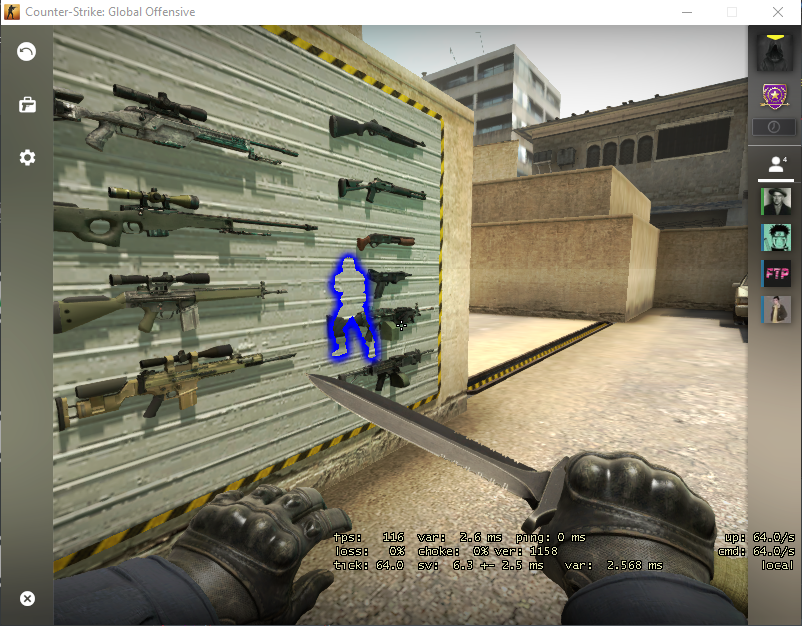Приветствую, сегодня я поведую вам о том, как написать WallHack на Python, и даже сделать небольшую защиту от VAC.
Для начало понадобится Python (Желательно версии 3.8 +).
1. Переходим по ссылке Для просмотра ссылки Войдиили Зарегистрируйсяи скачеваем.
2. Далее открываем файл, и жмем галочку в пункте 'Add Python 3.8 to PATH'.
3. Потом жмем на 'Install Now'.
4. Ждем установки.
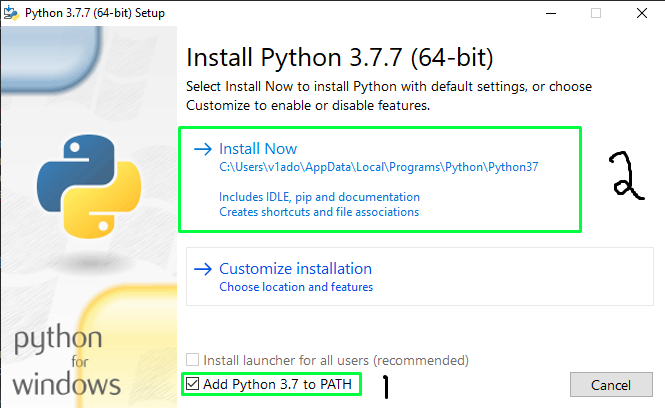
Далее нам необходимо установить модули, для этого мы делаем следующее:
1.Открываем командную строку ОТ ИМЕНИ АДМИНИСТРАТОРА.
2. Пишем: pip install pymem (Ожидаем установки).
3. Пишем: pip install requests (Ожидаем установки).
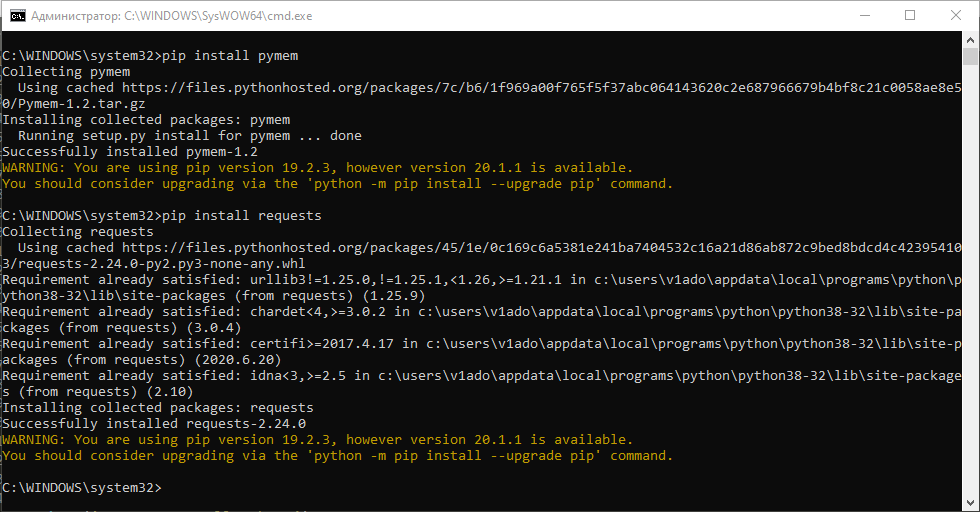
Теперь понадобится создать папку (На том же диске, на котором установлен Python), создаем папку в удобном месте, а в этой папке создаем Наш исходник (К примеру WH.py) Расширение обязательно должно быть .py.
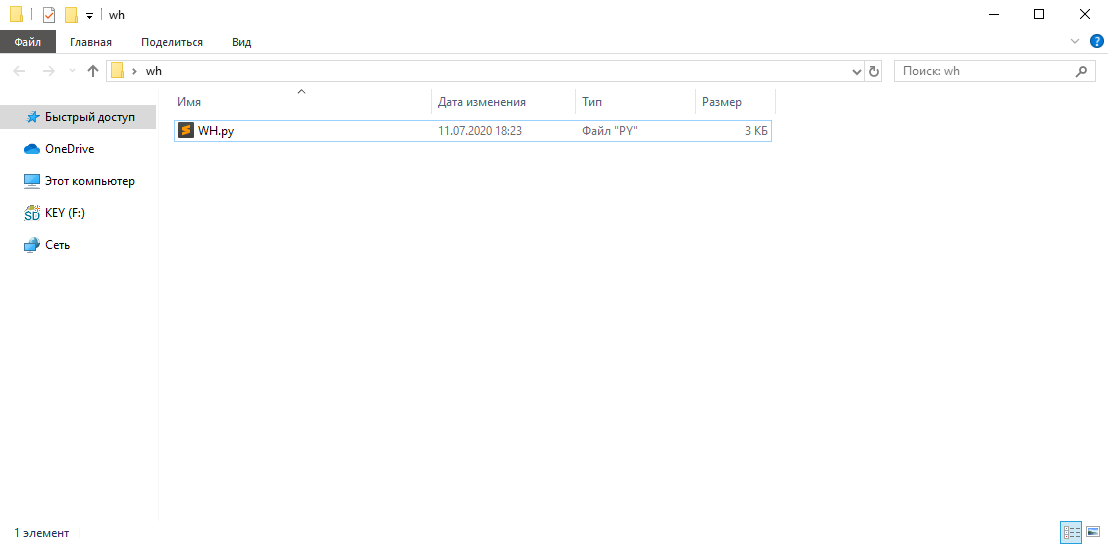
ОТКРЫВАЕМ И ПИШЕМ КОД:
import pymem, requests, time
pm = pymem.Pymem("csgo.exe")
client = pymem.process.module_from_name(pm.process_handle, "client.dll").lpBaseOfDll
def offsets():
global dwGlowObjectManager, dwLocalPlayer, dwEntityList, m_iTeamNum, m_iGlowIndex
offsets = 'Для просмотра ссылки Войдиили Зарегистрируйся'
response = requests.get(offsets).json()
dwGlowObjectManager = int(response["signatures"]["dwGlowObjectManager"])
dwEntityList = int(response["signatures"]["dwEntityList"])
dwLocalPlayer = int(response["signatures"]["dwLocalPlayer"])
m_iTeamNum = int(response["netvars"]["m_iTeamNum"])
m_iGlowIndex = int(response["netvars"]["m_iGlowIndex"])
offsets()
def ESP():
while True:
player = pm.read_int(client + dwLocalPlayer)
glow_manager = pm.read_int(client + dwGlowObjectManager)
if (player):
team = pm.read_int(player + m_iTeamNum)
for i in range(1, 32):
entity = pm.read_int(client + dwEntityList + i * 0x10)
if (entity):
entity_team_id = pm.read_int(entity + m_iTeamNum)
entity_glow = pm.read_int(entity + m_iGlowIndex)
if (entity_team_id != team):
pm.write_float(glow_manager + entity_glow * 0x38 + 0x8, float(1))
pm.write_float(glow_manager + entity_glow * 0x38 + 0xC, float(1))
pm.write_float(glow_manager + entity_glow * 0x38 + 0x10, float(1))
pm.write_float(glow_manager + entity_glow * 0x38 + 0x14, float(1))
pm.write_int(glow_manager + entity_glow * 0x38 + 0x28, 1)
time.sleep(0.01)
ESP()
Если вы хотите поменять цвет обводки, то нам надо поменять кое-какие цифры, а именно:
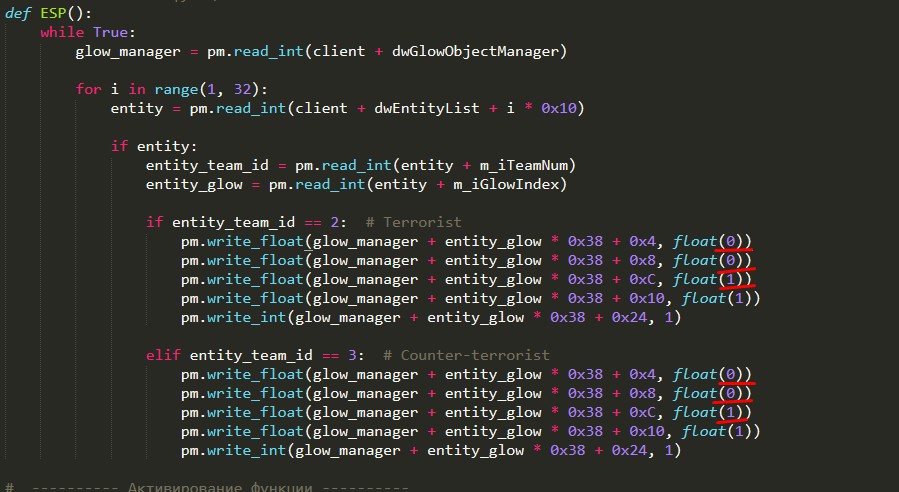
1. Не подсвечивать - 0 0 0
2. Красный - 1 0 0
3. Зеленый - 0 1 0
4. Синий - 0 0 1
5. Желтый - 1 1 0
6. Белый - 1 1 1
7. Голубой - 0 1 1
8. Розовый - 1 0 1
Теперь запустим Наш чит:
1. Запустить командную строку (cmd.exe) ОТ ИМЕНИ АДМИНИСТРАТОРА.
2. Запустить CS:GO.
3. Указать в cmd путь к папке, в которой лежит сам исходник ( cd Путь к папке (Например: cd C:\Users\v1ado\Desktop\wh)).
4. Прописать в cmd - python Название файла.py.
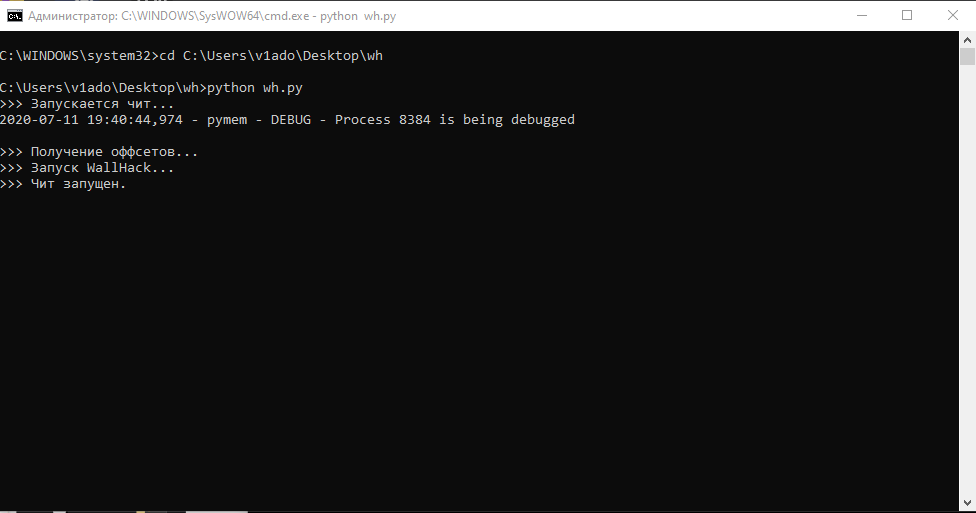
Теперь заходим на карту и видим:
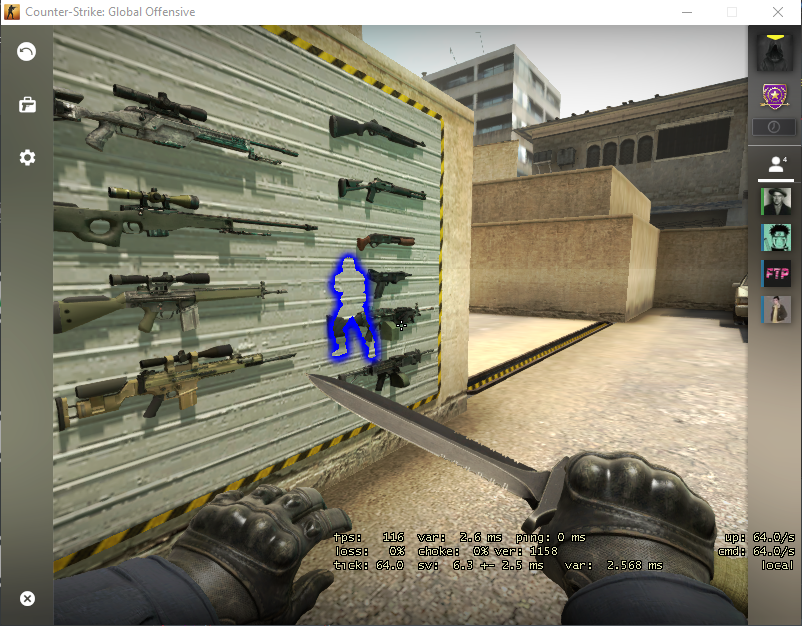
Для начало понадобится Python (Желательно версии 3.8 +).
1. Переходим по ссылке Для просмотра ссылки Войди
2. Далее открываем файл, и жмем галочку в пункте 'Add Python 3.8 to PATH'.
3. Потом жмем на 'Install Now'.
4. Ждем установки.
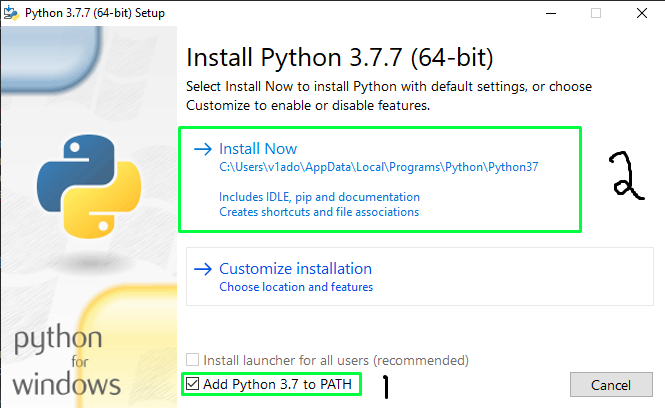
Далее нам необходимо установить модули, для этого мы делаем следующее:
1.Открываем командную строку ОТ ИМЕНИ АДМИНИСТРАТОРА.
2. Пишем: pip install pymem (Ожидаем установки).
3. Пишем: pip install requests (Ожидаем установки).
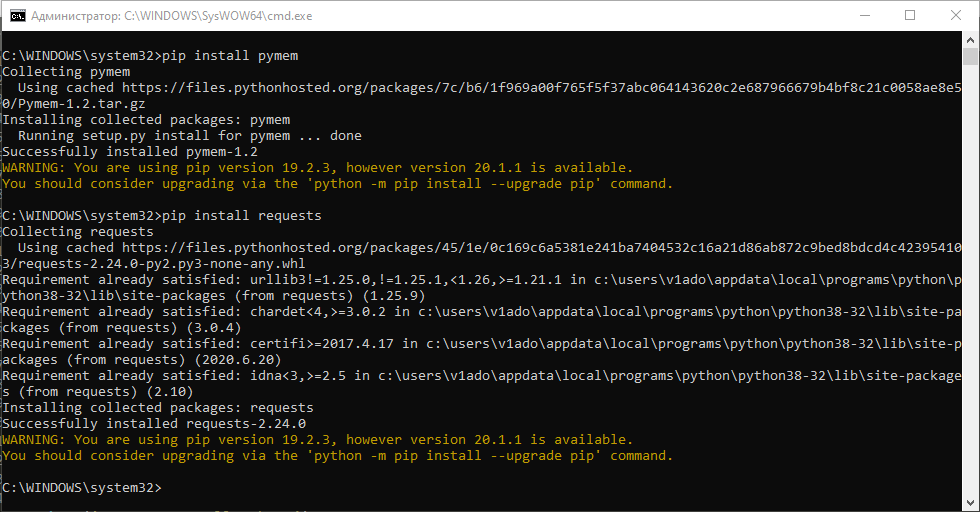
Теперь понадобится создать папку (На том же диске, на котором установлен Python), создаем папку в удобном месте, а в этой папке создаем Наш исходник (К примеру WH.py) Расширение обязательно должно быть .py.
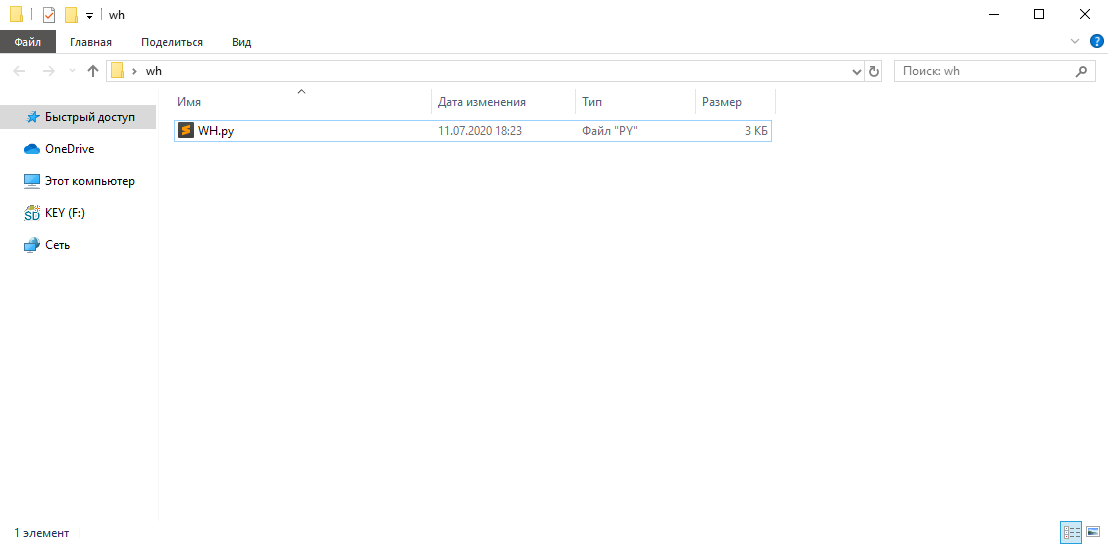
ОТКРЫВАЕМ И ПИШЕМ КОД:
import pymem, requests, time
pm = pymem.Pymem("csgo.exe")
client = pymem.process.module_from_name(pm.process_handle, "client.dll").lpBaseOfDll
def offsets():
global dwGlowObjectManager, dwLocalPlayer, dwEntityList, m_iTeamNum, m_iGlowIndex
offsets = 'Для просмотра ссылки Войди
response = requests.get(offsets).json()
dwGlowObjectManager = int(response["signatures"]["dwGlowObjectManager"])
dwEntityList = int(response["signatures"]["dwEntityList"])
dwLocalPlayer = int(response["signatures"]["dwLocalPlayer"])
m_iTeamNum = int(response["netvars"]["m_iTeamNum"])
m_iGlowIndex = int(response["netvars"]["m_iGlowIndex"])
offsets()
def ESP():
while True:
player = pm.read_int(client + dwLocalPlayer)
glow_manager = pm.read_int(client + dwGlowObjectManager)
if (player):
team = pm.read_int(player + m_iTeamNum)
for i in range(1, 32):
entity = pm.read_int(client + dwEntityList + i * 0x10)
if (entity):
entity_team_id = pm.read_int(entity + m_iTeamNum)
entity_glow = pm.read_int(entity + m_iGlowIndex)
if (entity_team_id != team):
pm.write_float(glow_manager + entity_glow * 0x38 + 0x8, float(1))
pm.write_float(glow_manager + entity_glow * 0x38 + 0xC, float(1))
pm.write_float(glow_manager + entity_glow * 0x38 + 0x10, float(1))
pm.write_float(glow_manager + entity_glow * 0x38 + 0x14, float(1))
pm.write_int(glow_manager + entity_glow * 0x38 + 0x28, 1)
time.sleep(0.01)
ESP()
Если вы хотите поменять цвет обводки, то нам надо поменять кое-какие цифры, а именно:
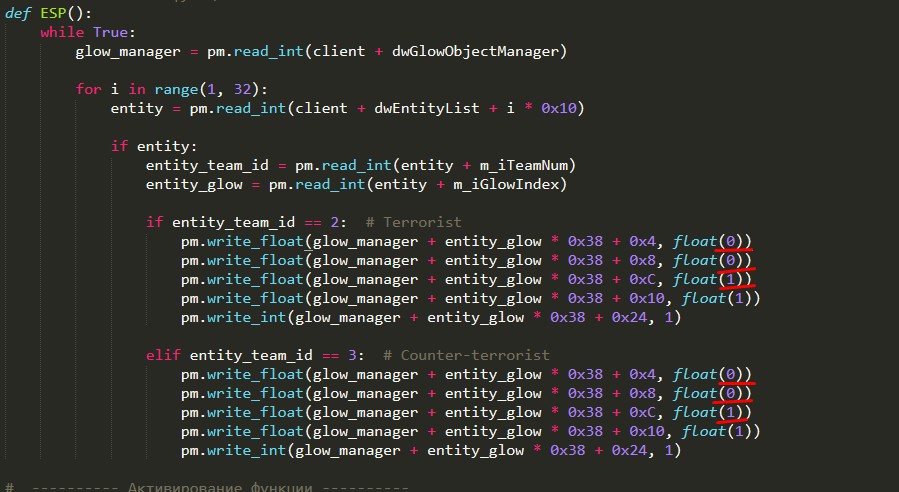
1. Не подсвечивать - 0 0 0
2. Красный - 1 0 0
3. Зеленый - 0 1 0
4. Синий - 0 0 1
5. Желтый - 1 1 0
6. Белый - 1 1 1
7. Голубой - 0 1 1
8. Розовый - 1 0 1
Теперь запустим Наш чит:
1. Запустить командную строку (cmd.exe) ОТ ИМЕНИ АДМИНИСТРАТОРА.
2. Запустить CS:GO.
3. Указать в cmd путь к папке, в которой лежит сам исходник ( cd Путь к папке (Например: cd C:\Users\v1ado\Desktop\wh)).
4. Прописать в cmd - python Название файла.py.
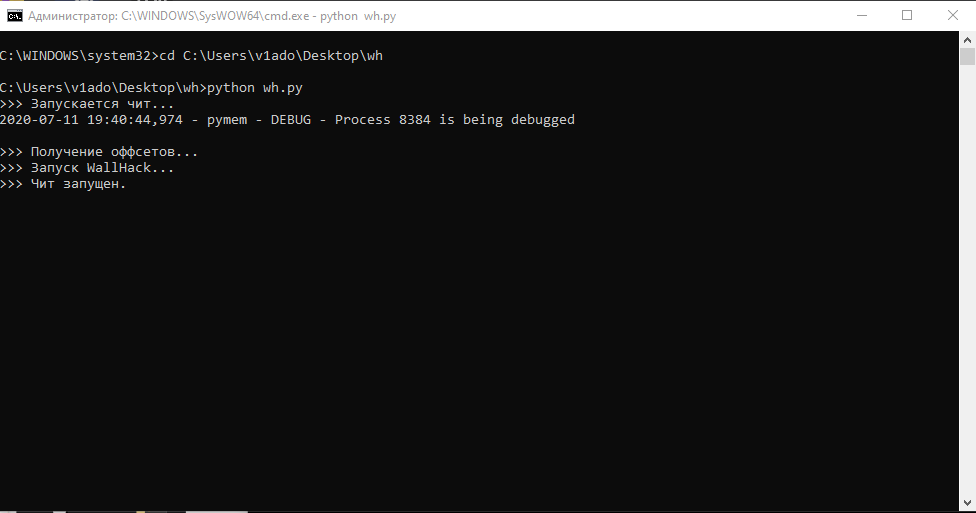
Теперь заходим на карту и видим: